Nutzereinstellungen
Wie Funktioniert die Nutzereinstellungen von Auftrag-Select.
Nutzereinstellungen
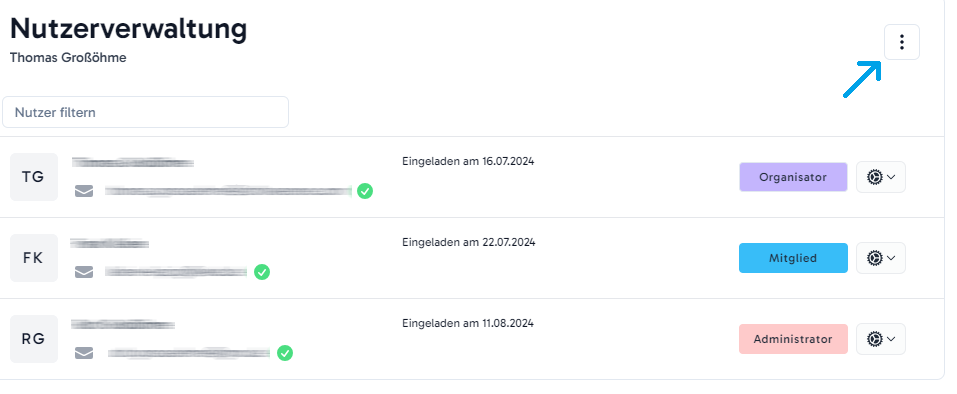
Es wird der Name des Nutzers angezeigt und darunter seine Rolle im System.
- Es werden die Nutzerdaten angezeigt (Account, Name, Firma...)
- Es werden die vorhandene Suchprofile angezeigt. Über die Schaltfläche "Alle Suchprofile" (links) kann das gewünschte Suchprofil ausgewählt werden. Über die Schaltfläche "Bearbeiten" (rechts oben) kann das Suchprofil geändert werden.
- Labels sind Markierungen, die aus einem Schlagwort (das auch eine Emoji enthalten kann) und einer Erläuterung bestehen. Mit den Labels können bestimmte Hinweise gegeben werden z.B. wenn man Einträge einem anderen Nutzer zuweist. Diese Labels können hier erstellt oder geändert werden. Es kann auch auf vordefinierte Labels zurückgegriffen werden.
- Damit können Sie sich die bisher getätigten Exporte (s. Toolbar Pkt. 4) anzeigen lassen. Sie können diese nochmals herunterladen oder auch löschen.
- Es werden die angelegten Nutzer angezeigt. Sie können hier die Nutzerrolle ändern, Nutzer deaktivieren und löschen. Siehe dazu auch den Abschnitt "Nutzerverwaltung".
- Hier werden die Firmendaten verwaltet. Sie können nur von Nutzern mit der Rolle "Organisator" geändert werden.
- Damit können die persönlichen Daten des Nutzers geändert und verschiedene Ansichtsoptionen eingestellt werden.
- Die Dokumentation (das, was Sie gerade lesen) wird geöffnet.
- Abmelden des aktuellen Nutzers.
Nutzerverwaltung
Wenn Sie über die Nutzereinstellungen die Nutzerverwaltung öffnen, sehen Sia das nachstehende Bild (Ausschnitt).
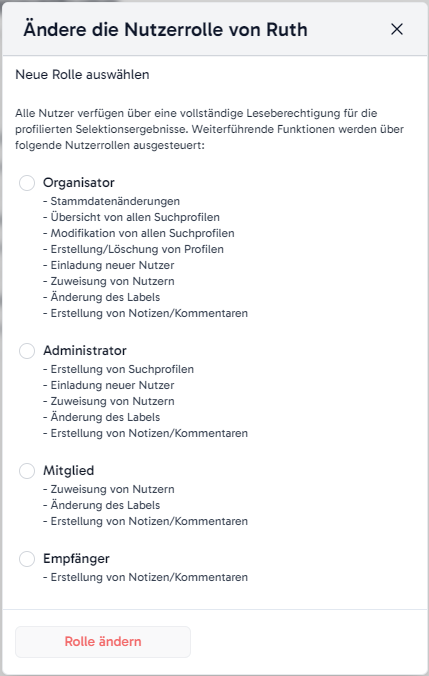
- Damit können die persönlichen Daten des Nutzers geändert und verschiedene Ansichtsoptionen eingestellt werden. (Siehe auch "Nutzereinstellungen" Punkt 7)
- Die E-Mail-Adresse, die mit dem Auftrag-Select-Konto verknüpft ist, wird angezeigt und kann geändert werden.
- Das Passwort des aktuellen Nutzers kann hier geändert werden.
- Hier werden die Firmendaten verwaltet. Sie können nur von Nutzern mit der Rolle "Organisator" geändert werden. (Siehe auch "Nutzereinstellungen Punkt 6)
- Es werden die angelegten Nutzer angezeigt. Sie können hier die Nutzerrolle ändern, Nutzer deaktivieren und löschen.
- Hier müssen die Fachportale für den aktuellen Nutzer ausgewählt werden. Es muss mindestens ein Fachportal ausgewählt werden, ansonsten sind keine Einträge sichtbar.
- Damit wird Entwicklern ein Zugriff auf die Programmierschnittstelle von Auftrag-Select ermöglicht.